- Pokud se aplikace Dropbox v systému Windows 11 neotevře, může to být způsobeno problémy souvisejícími s mezipamětí.
- Důvodem problému může být také nesprávná konfigurace v nastavení Dropboxu.
- V některých extrémních případech může být nutné aplikaci úplně přeinstalovat, aby znovu fungovala.

XINSTALUJTE KLIKNUTÍM NA STAŽENÍ SOUBORU
- Stáhněte si Restoro PC Repair Tool který přichází s patentovanými technologiemi (patent k dispozici tady).
- Klikněte Začni skenovat najít problémy se systémem Windows 11, které by mohly způsobovat problémy s počítačem.
- Klikněte Spravit vše opravit problémy ovlivňující zabezpečení a výkon vašeho počítače
- Restoro byl stažen uživatelem 0 čtenáři tento měsíc.
Mnoho uživatelů si stěžovalo, že se aplikace Dropbox neotevírá ve Windows 11. Stížnosti se pohybovaly od Dropbox stále padá k neočekávanému uzavření s chybou 404.
Dropbox je populární cloudové úložiště službu, kterou využívá mnoho uživatelů z celého světa. Je podobný Disku Google a Microsoft OneDrive, ale nabízí své funkce.
Proč se moje aplikace Dropbox neotevře?
I když je Dropbox známý jako spolehlivá služba, která uživatelům jen zřídka způsobuje problémy. Přesto mohou nastat některé situace, jako jsou tyto, kdy služba začne fungovat, což uživatelům způsobí problémy.
Tento problém může být způsoben mnoha možnými chybami v aplikaci nebo dokonce v systému Windows, jako jsou chybějící ikony, problémy s bránou firewall, přeplněná složka mezipaměti a další.
Pokud byste měli problémy se synchronizací souborů, možná budete chtít zkontrolovat připojení k internetu, protože synchronizace nebude fungovat správně, pokud není správně připojen k internetu.
V případě, že zaznamenáte nějaké problémy, zkuste je vyřešit pomocí řešení z našeho průvodce oprava omezeného připojení k internetu ve Windows, a poté zkuste znovu synchronizovat Dropbox.
Proto jsme sestavili několik osvědčených oprav, které můžete přijmout, abyste vyřešili problém, že se aplikace Dropbox neotevře ve Windows 11.
Co mohu dělat, když se Dropbox neotevírá ve Windows 11?
1. Obnovte nastavení Dropboxu
- Klepněte na tlačítko Start, zadejte cmd a začněte výběrem možnosti Spustit jako správce z výsledků Příkazový řádek s plnými privilegii.
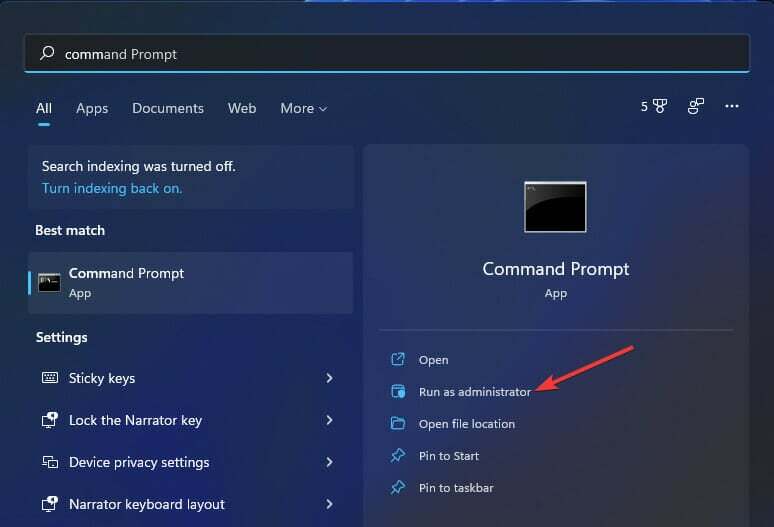
- Zadejte následující příkazy a stiskněte Vstupte po každém:
icacls"%HOMEPATH%\Dropbox" /grant "%USERNAME%":(F)/T
icacls "%HOMEPATH%\Dropbox" /grant "%USERNAME%":(F)/T
icacls"%APPDATA%\Dropbox" /grant "%USERNAME%":(F)/T
- Ukončete Příkazový řádek a restartujte počítač, aby se změny projevily.
Resetováním Dropboxu v příkazovém řádku se vymaže nahromaděná mezipaměť a další problémy, které brání otevření aplikace Dropbox.
2. Vymažte mezipaměť Dropboxu
- zmáčkni Okna + E kombinace pro začátek Průzkumník souborů.

- Přejděte do mezipaměti pomocí následujícího nebo jej vložte do možnosti vyhledávání:
%HOMEPATH%Dropbox.dropbox.cache - lis CTRL + A vyberte vše ve složce.
- lis Vymazat a klikněte OK, chcete-li odstranit vše ze složky.
Není neobvyklé, že nahromaděná mezipaměť brání správnému fungování aplikace Dropbox.
Po vymazání složky Cache by se vaše aplikace Dropbox měla otevřít ve Windows 11 bez problémů.
- Dropbox se nesynchronizuje ve Windows 11? Zde je to, co dělat
- Instalační program Dropbox se nepodařilo spustit
- Chyba Dropboxu: Váš počítač není podporován
3. Přidejte Dropbox do seznamu výjimek brány Windows Firewall
- Stiskněte Windows Vyhledávání tlačítko, typ bezpečnostní, a ve výsledcích vyberte Zabezpečení systému Windows.

- Klikněte na Firewall a ochrana sítě z levého panelu a poté vyberte Povolit aplikaci přes bránu firewall.

- Vybrat Dropbox a zkontrolujte oba soukromé a Veřejnost.

- Uložte změny a restartujte počítač.
Je možné, že se aplikace Dropbox neotevírá kvůli omezením brány Windows Firewall.
V takovém případě není nutné bránu firewall úplně deaktivovat. Dropbox můžete jednoduše přidat do seznamu výjimek a vaše cloudová služba by měla fungovat normálně.
4. Odinstalujte a znovu nainstalujte Dropbox
- zmáčkni Okna na klávesnici, zadejte aplikace a funkce a vyberte možnost z výsledků.

- Vybrat Dropbox a klikněte na Více ikona (tři tečky).

- Klikněte Odinstalovat a podle pokynů na obrazovce jej odinstalujte.
- Jít do Stránka ke stažení Dropbox a stáhněte si ji.
- Při instalaci postupujte podle pokynů na obrazovce.
Odinstalováním Dropboxu by měla být odstraněna všechna synchronizovaná data, která způsobovala chybu otevírání aplikace Dropbox ve Windows 11. Nová instalace by tedy měla být perfektní.
Před přeinstalací se ujistěte, že jsou odstraněny všechny soubory související s Dropboxem. Rychlý způsob, jak toho dosáhnout, je pomocí CCleaner. Zjistí a bezpečně odstraní zbývající soubory, takže můžete mít zcela novou instalaci.
Toto jsou nejlepší řešení, která doporučujeme pro vyřešení problému, že se Dropbox neotevírá v systému Windows 11.
Pokud vám však nic z toho nefunguje, můžete se podívat do našeho průvodce, jak to opravit Dropbox se nesynchronizuje ve Windows 11.
Rádi bychom od vás slyšeli v sekci komentářů řešení, které pro vás funguje.
 Stále máte problémy?Opravte je pomocí tohoto nástroje:
Stále máte problémy?Opravte je pomocí tohoto nástroje:
- Stáhněte si tento nástroj na opravu počítače hodnoceno jako skvělé na TrustPilot.com (stahování začíná na této stránce).
- Klikněte Začni skenovat najít problémy se systémem Windows, které by mohly způsobovat problémy s počítačem.
- Klikněte Spravit vše opravit problémy s patentovanými technologiemi (Exkluzivní sleva pro naše čtenáře).
Restoro byl stažen uživatelem 0 čtenáři tento měsíc.


